
У наступній статті ми поглянемо на Newsbeuter. Ця програма не нова, адже вона відома багатьом роками. Є про текстовий агрегатор новин для Unix-подібних систем. Спочатку він був написаний Андреасом Креннмайром у 2007 році та випущений під ліцензією Массачусетського технологічного інституту. Newsbeuter підтримує подкастинг і синхронізацію з терміналу.
Newsbeuter - це a Безкоштовний зчитувач RSS / Atom з відкритим кодом для консолей тексту. Він підтримує GNU / Linux, FreeBSD, Mac OS X та інші Unix-подібні операційні системи. Це хороший варіант для тих любителів терміналів, які шукають просту, просту та швидку програму для читання каналів.
Загальні характеристики Newsbeuter
Що стосується загальних характеристик, то цікаво виділити деякі з них:
- Ми можемо підписатися на RSS-канали і атом зі сторінок, які ми хочемо.
- Програма дасть нам можливість завантажте наші улюблені подкасти.
- Для більшого комфорту ми можемо налаштуйте комбінації клавіш на свій смак відповідно до наших потреб.
- Це дозволить нам шукати всі завантажені статті. теж ми можемо класифікувати та переглянути наші підписки з гнучкою системою етикеток.
- У нас буде можливість інтегрувати будь-яке джерело даних У простий спосіб. Програма також дозволить нам автоматично видаляти небажані елементи.
- Імпортуйте та експортуйте свої підписки у форматі OPML.
- Ми можемо налаштувати зовнішній вигляд Newsbeuter на ваш смак.
- З рештою характеристик можна ознайомитися в веб-сайт проекту.
Встановіть на Debian, Ubuntu, Linux Mint
Ми можемо встановити цю програму на всі системи на базі Debian, такі як Ubuntu або Linux Mint. Щоб його встановити, нам просто потрібно відкрити термінал (Ctrl + Alt + T) і ввести таку команду:
sudo apt install newsbeuter
Налаштувати Newsbeuter
Ось де ми можемо знайти проблему цього читача. Нам доведеться вручну додати URL-адреси, але це швидко і працює ідеально. Щоб налаштувати його, нам доведеться виконати його так, щоб він створив папку конфігурації в ~ / .newsbeuter. Консоль покаже нам щось на зразок наступного.
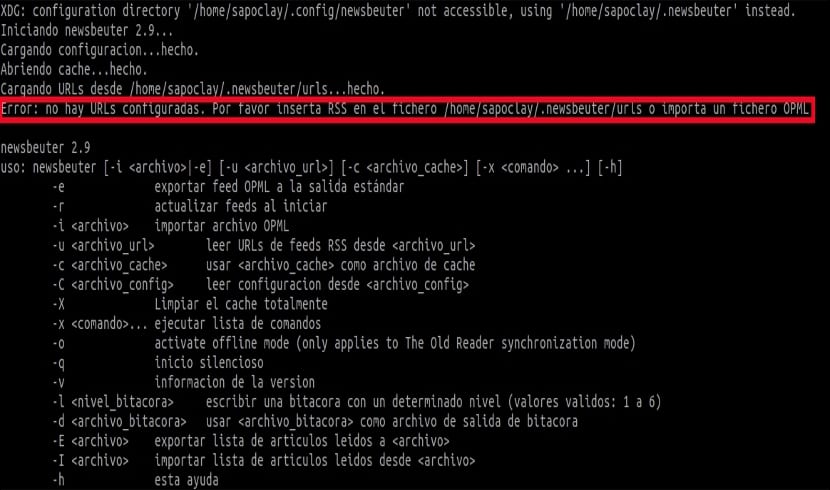
Щоб додати шрифти ми створимо файл ~ / .newsbeuter / urls і ми поміщаємо в нього щось подібне:
http://feeds.feedburner.com/ubunlog https://entreunosyceros.net/feed/ http://feeds.feedburner.com/LinuxAdictos
URL-адреси мають бути по одному на рядок. Якщо URL-адреса каналу захищена іменем користувача та паролем, їх слід згадати, як показано нижче:
http://nombredeusuario:password@hostname.domain.tld/feed.rss
Додайте теги до каналів
Ще однією примітною особливістю цієї програми є те ми можемо додати один або кілька тегів для класифікації каналів на наш смак. Нам потрібно буде вказати теги, розділені пробілами, лише якщо ми хочемо додати більше одного тегу до одного каналу. Якщо ми хочемо вказати унікальну мітку, яка містить пробіл, нам потрібно буде записати їх лише в подвійні лапки, як показано нижче.
http://feeds.feedburner.com/ubunlog “Todo sobre Ubuntu” http://feeds.feedburner.com/LinuxAdictos “Gnu/Linux y todas sus cosas”
Читайте канали
Щоб прочитати канали, нам потрібно буде лише запустити утиліту Newsbeuter з терміналу за допомогою команди:
newsbeuter
Це покаже нам щось на кшталт наступного:
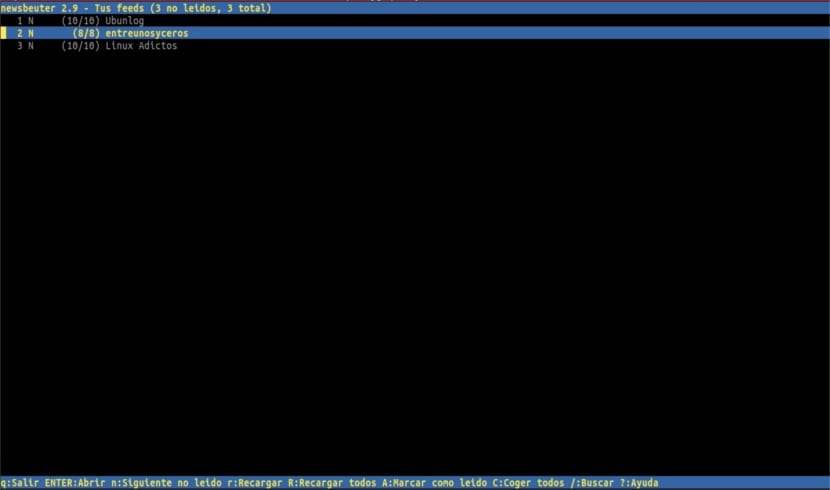
Як видно на скріншоті вище, я додав три шрифти.
Спочатку нам доведеться натиснути R (великий регістр) щоб перезавантажити новини з усіх джерел. Потім вам доведеться натиснути клавішу ENTER, щоб відкрити поточний вибраний канал.
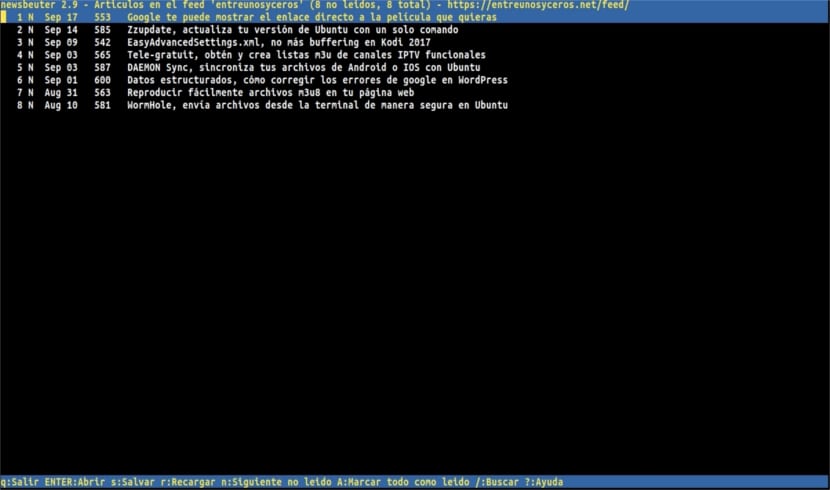
Якщо натиснути n ми перейдемо до наступного непрочитаного запису. Натисканням r (нижній регістр) Ми перезавантажимо поточний вибраний канал. Після натискання R (великий регістр) всі канали будуть перезавантажені. Натисканням велика літера А) ми позначимо всі новини як прочитані. Якщо ми натиснемо ? (знак питання) ми можемо відкрити вікно довідки в будь-який час і натиснувши q ми можемо повернутися до попереднього екрана або вийти з програми.
Видалити канали
Видалити канали дуже просто. Ми просто повинні видалити URL-адресу файлу, який їх містить, той, який ми створили раніше.
Видаліть Newsbeuter
Щоб видалити цю програму з нашої операційної системи, нам потрібно буде лише відкрити термінал (Ctrl + Alt + T) і написати в ньому наступне:
sudo apt remove newsbeuter
Ви також можете переглянути сторінку офіційна документація для отримання більш детальної інформації.